海尔重装系统win10的方法
- 分类:Win10 教程 回答于: 2023年01月29日 09:45:19
win10系统是市面上普及以久的系统,很多网友都想把电脑重装成win10。那么如何给海尔重装系统win10呢?下面小编就来给大家演示下海尔重装系统win10的方法,不会的朋友可以参考。
工具/原料:
系统版本:win10专业版
品牌型号:海尔逸14
软件版本:口袋装机工具v3.1.329.319 & 小鱼装机工具v3.1.329.319
方法/步骤:
方法一:一键重装win10
1、首先下载安装并运行口袋装机软件,点击在线重装选项。
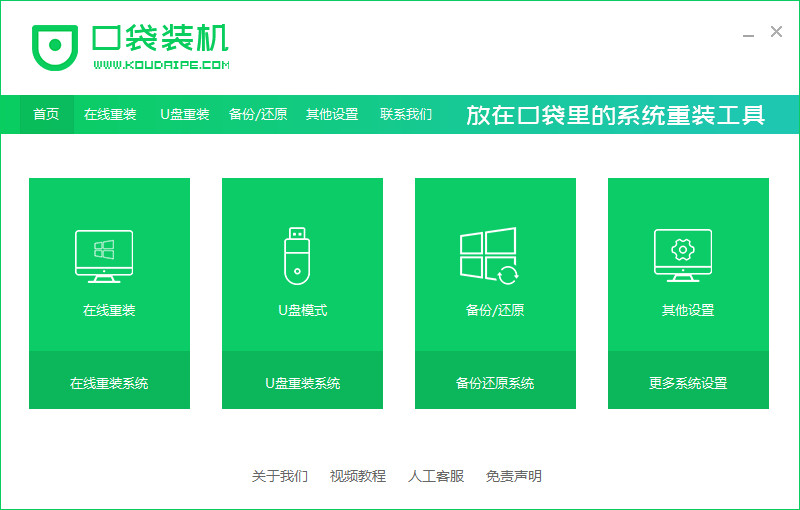
2、选择好要安装的系统版本,点击下一步。
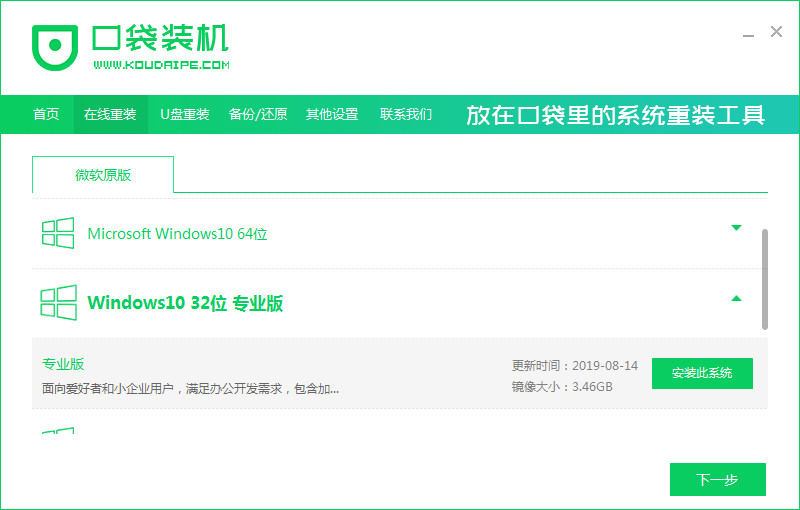
3、等待下载系统镜像、系统软件等资源。

4、等待系统安装环境部署完毕后,点击立即重启。
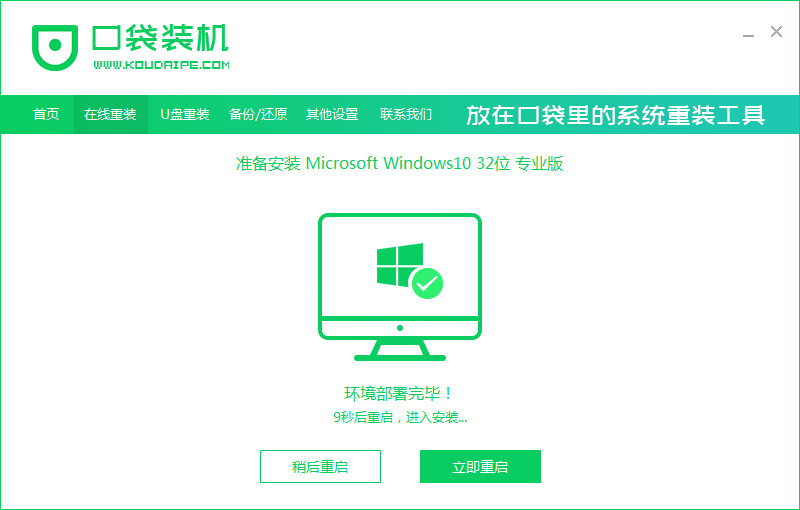
5、进入启动管理器界面,选择第二项,回车。
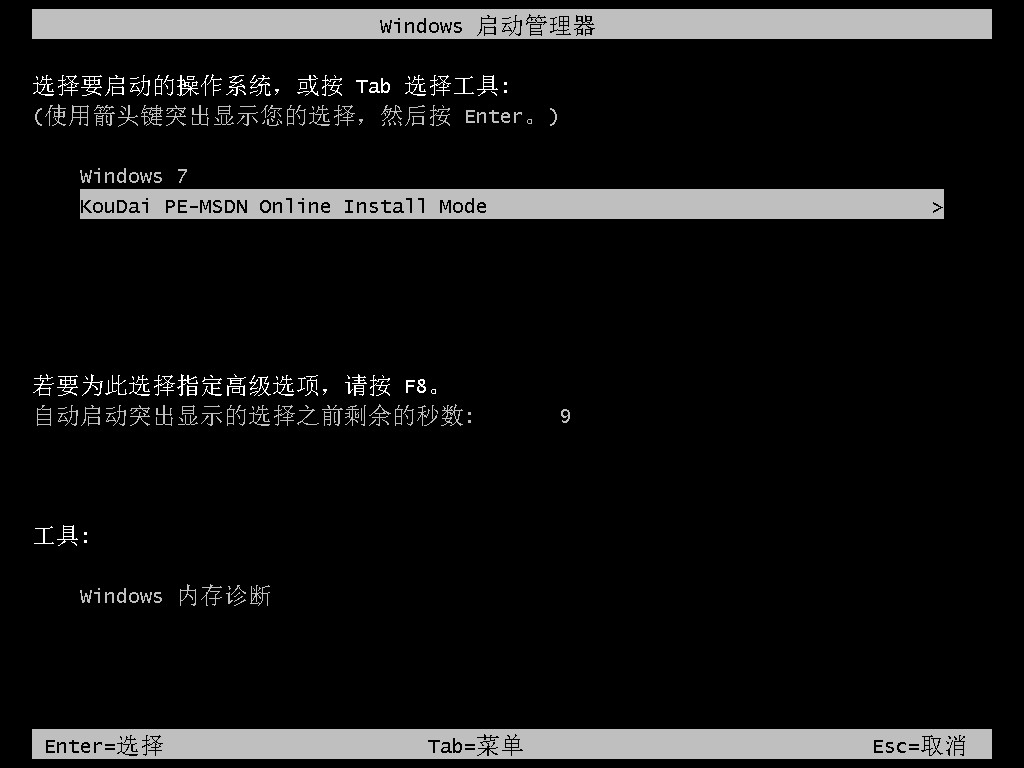
6、等待系自动安装。
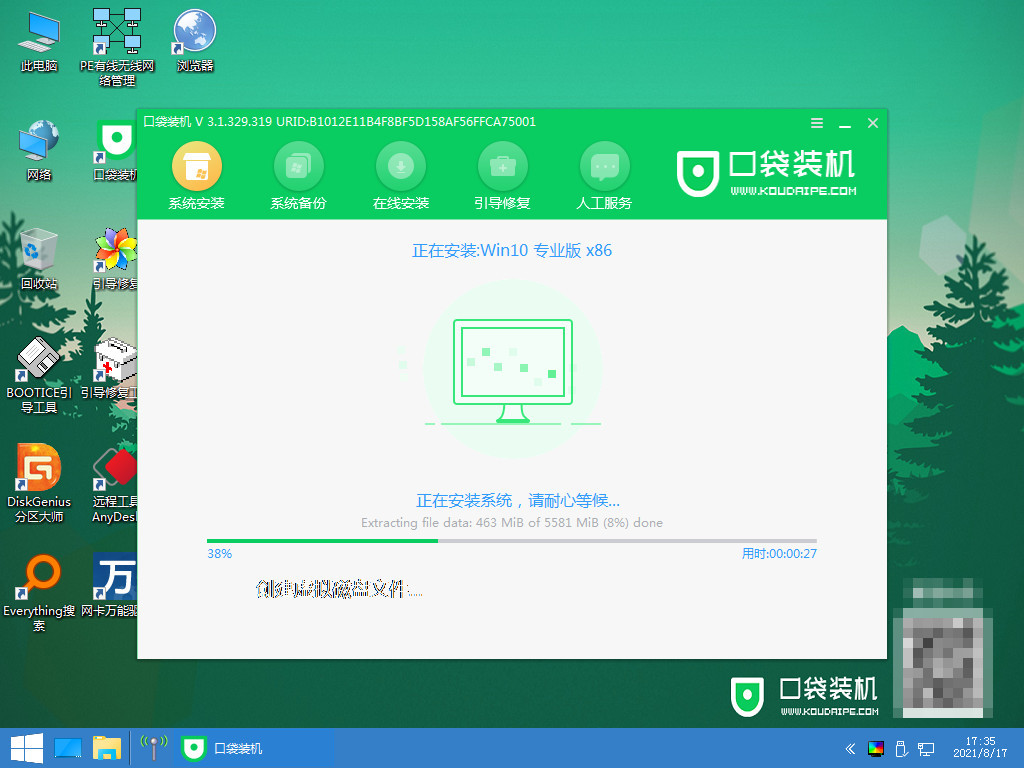
7、安装结束后,点击立即重启。
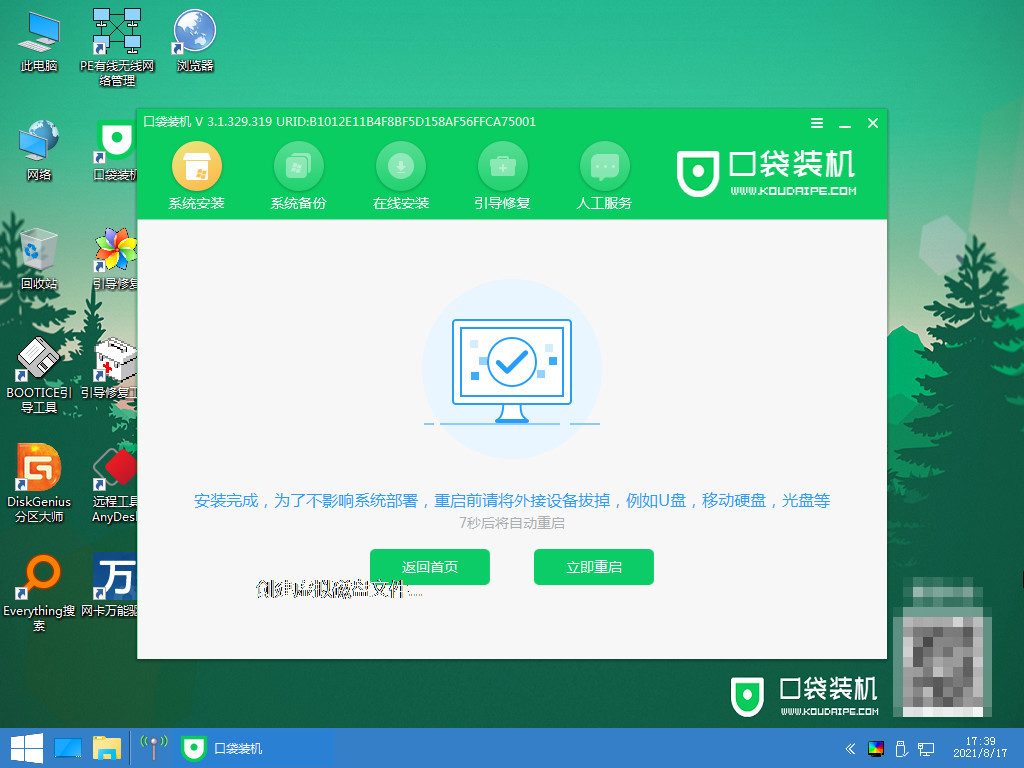
8、重启完成后进入系统桌面,安装完成。
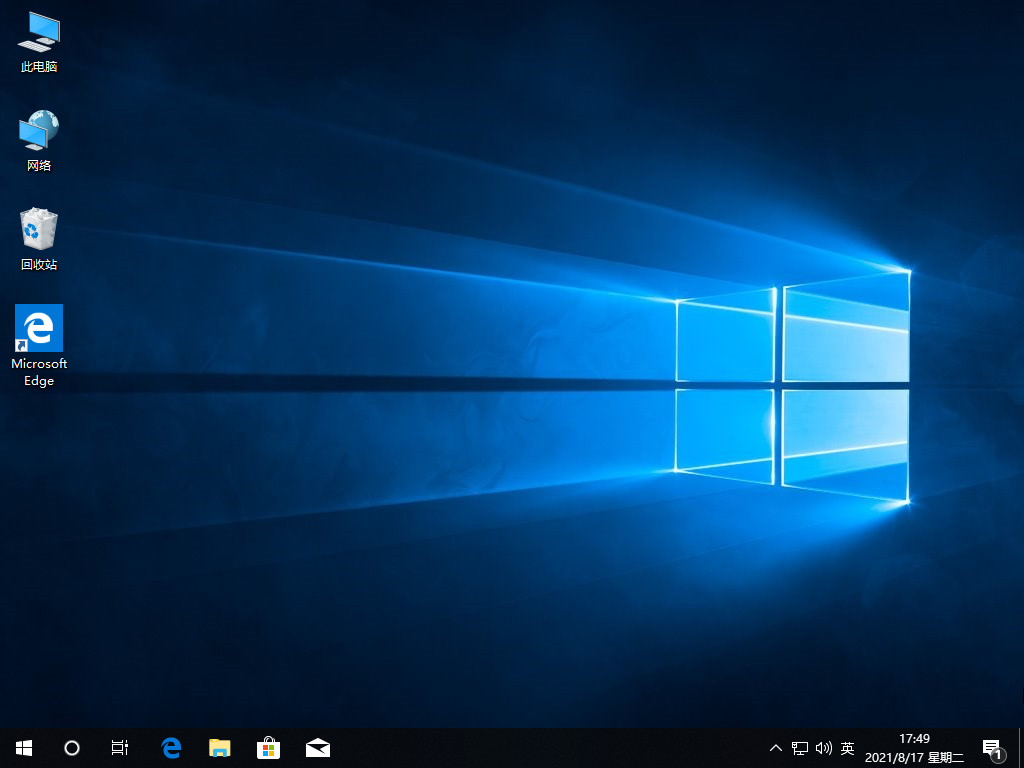
方法二:u盘重装系统win10
1、将u盘插入电脑点击u盘重装系统,选择好自己的u盘设备,点击开始制作。
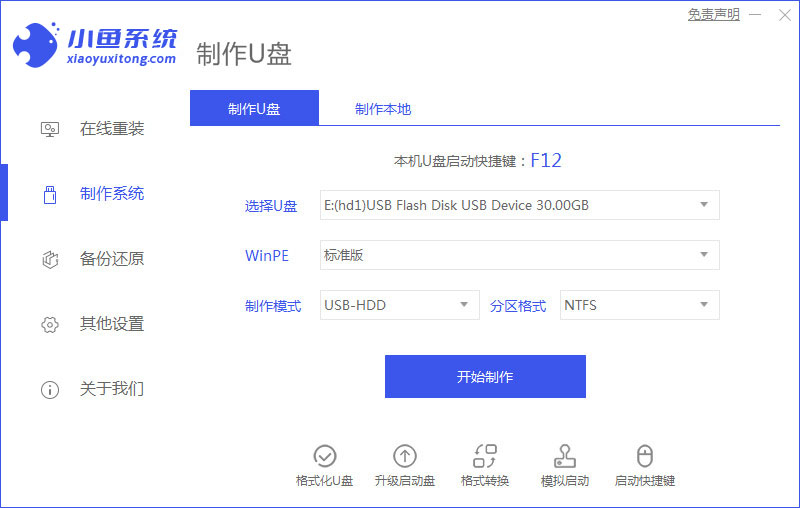
2、选择要安装的系统版本,点击开始制作。
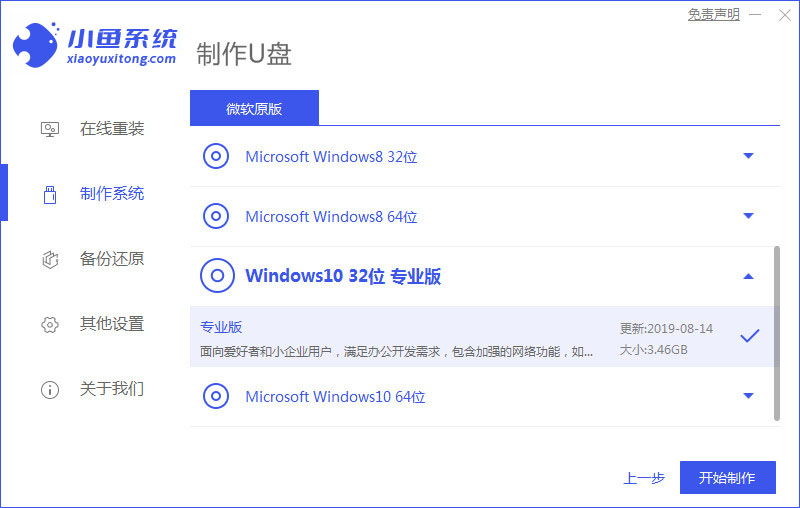
3、确认备份好资料后点击确定。
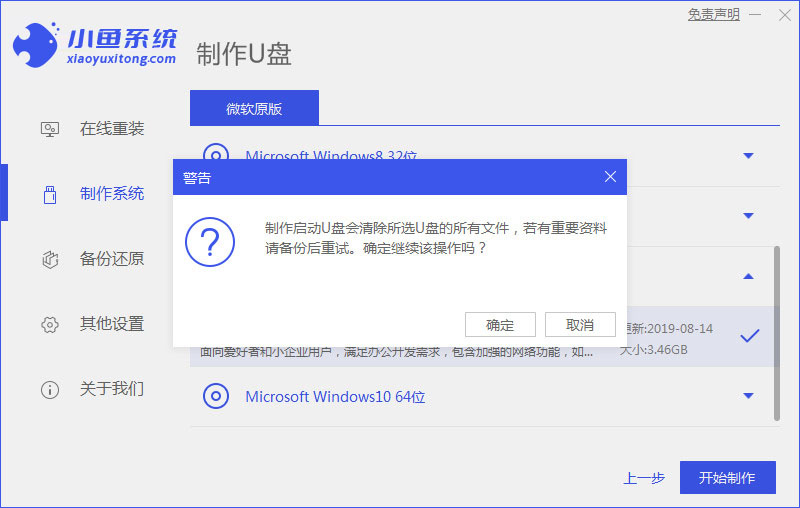
4、等待软件下载安装系统所需要的各种资源。
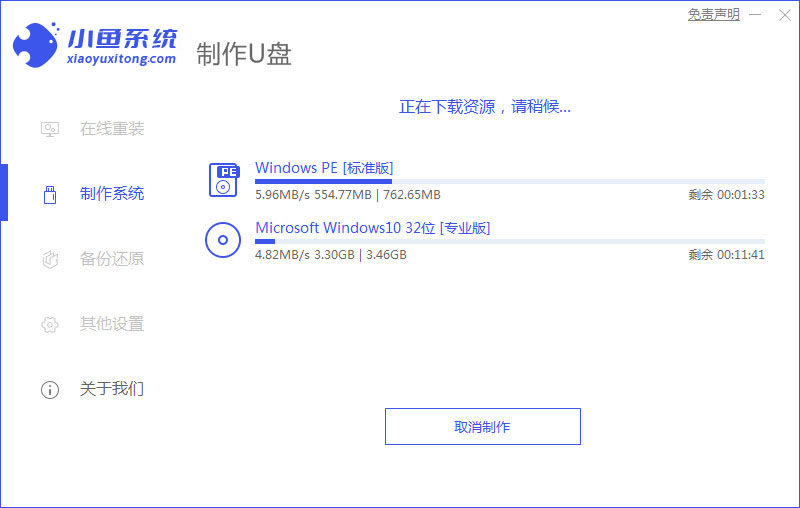
5、等待启动盘制作中。
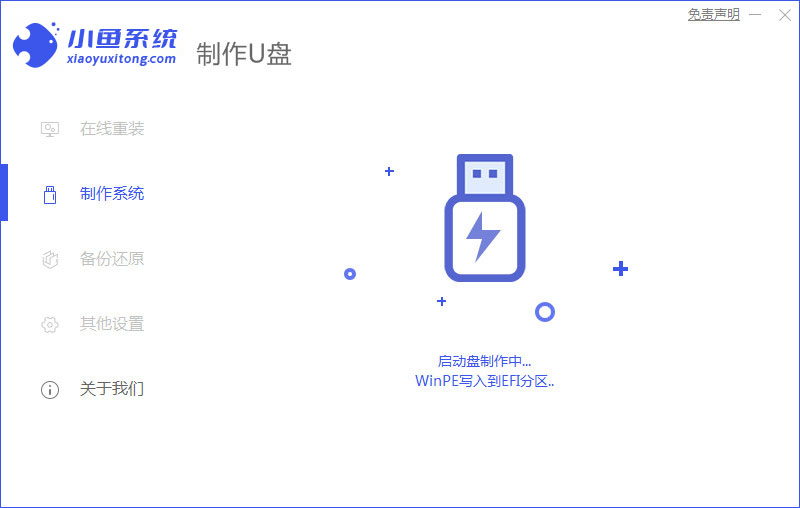
6、提示u盘制作完成后点击取消,记住电脑启动热键。
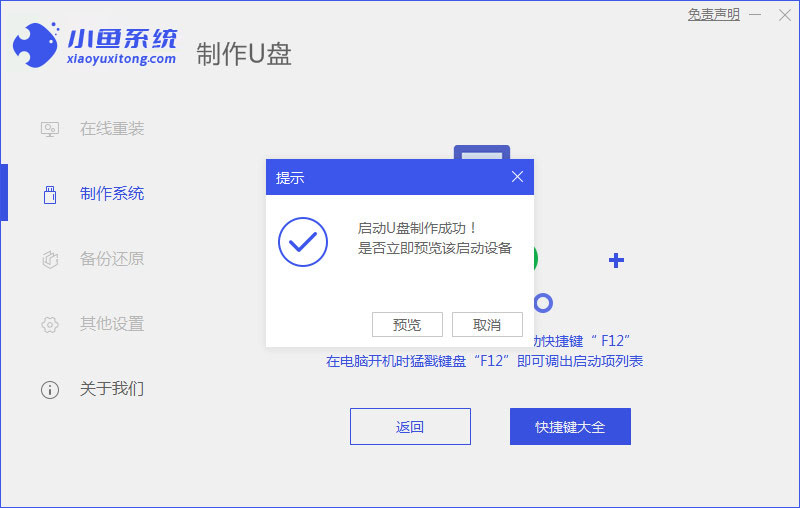
7、将u盘插入要重装系统的电脑,重启电脑进入bios,选择usb选项,回车。

8、等待系统自动安装。
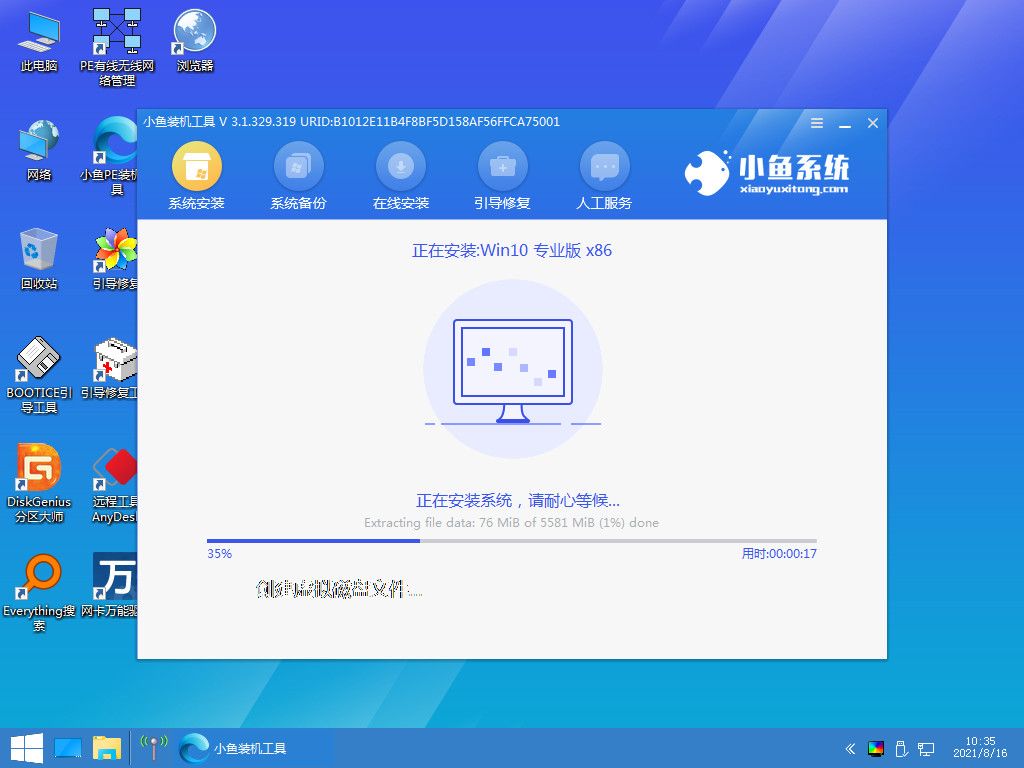
9、确认在C盘内写入引导文件,点击确定。
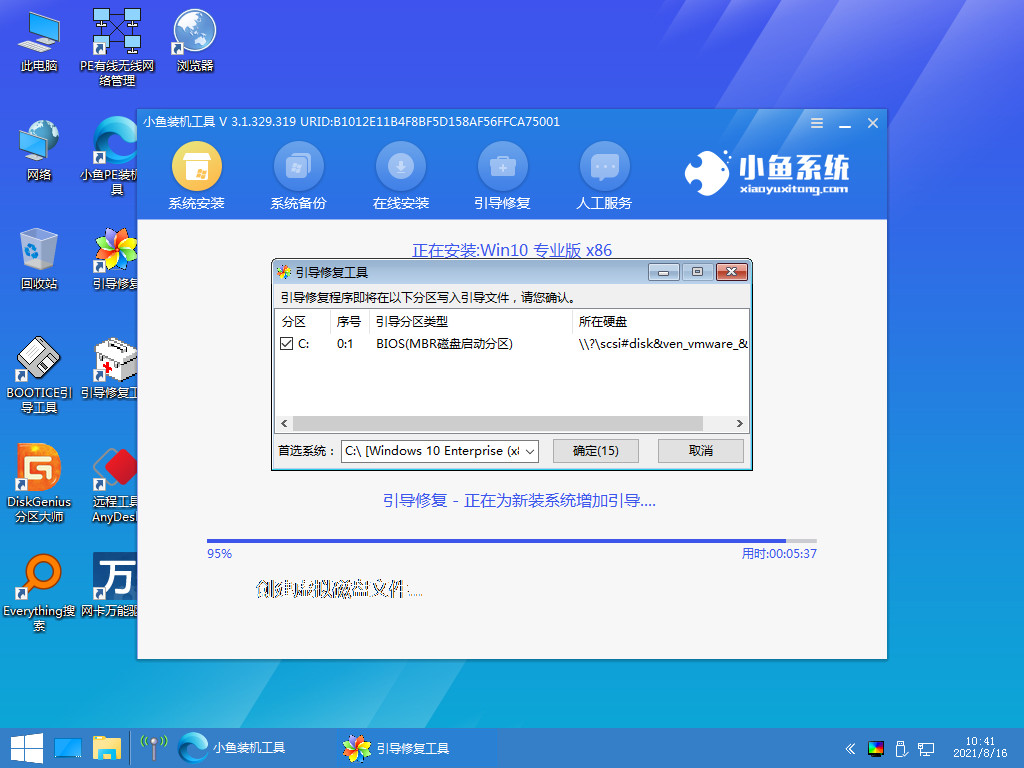
10、安装完成后点击立即重启。
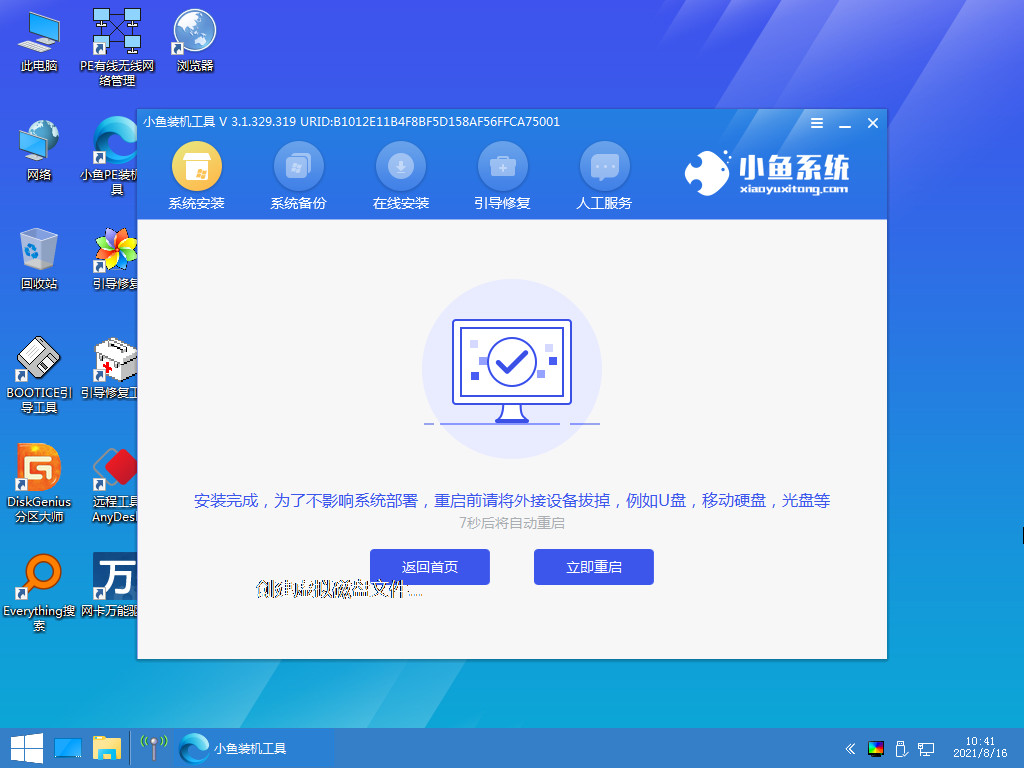
11、进入到系统桌面,安装完成。
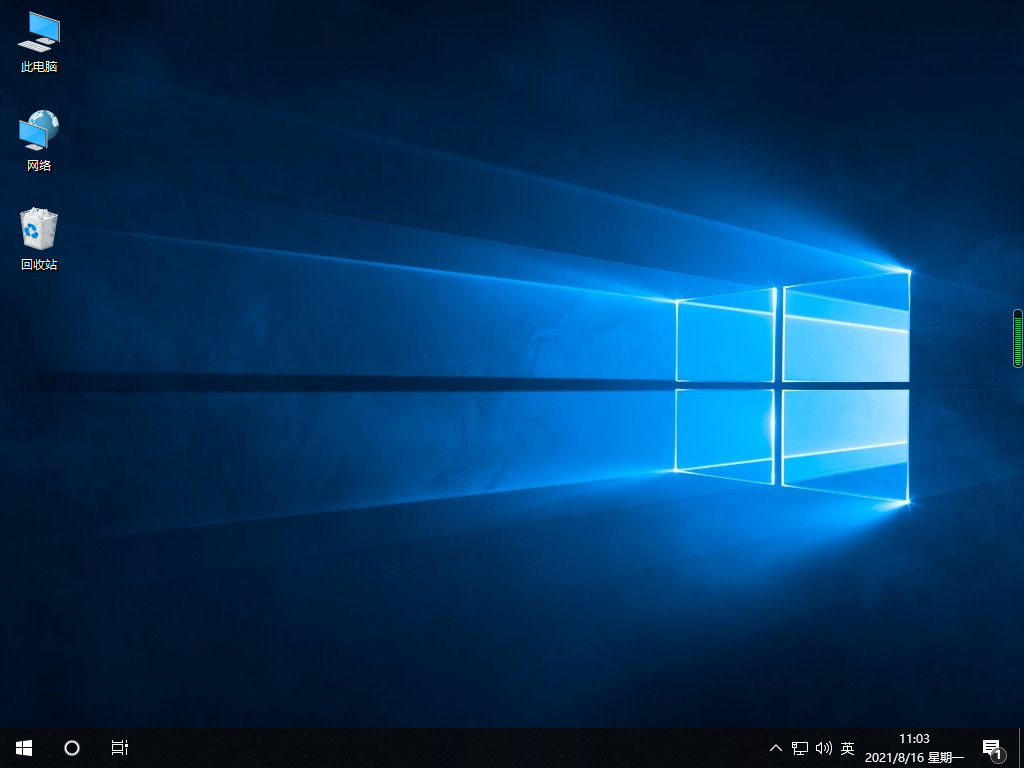
方法三:自定义重装系统win10
1、打开小鱼软件点击备份还原,再点击自定义还原选项卡,选择备份还原的资料,点击下一步。
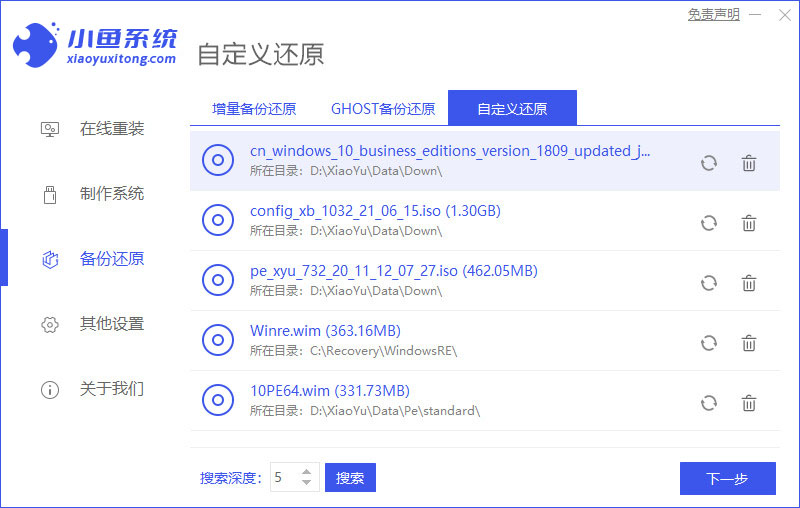
2、选择install.wim这一项,点击下一步。
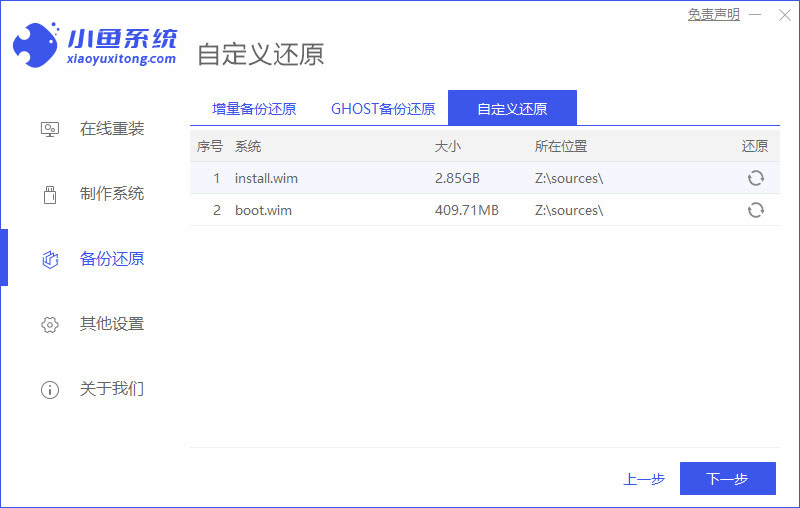
3、选择好要还原的系统版本,点击开始安装。
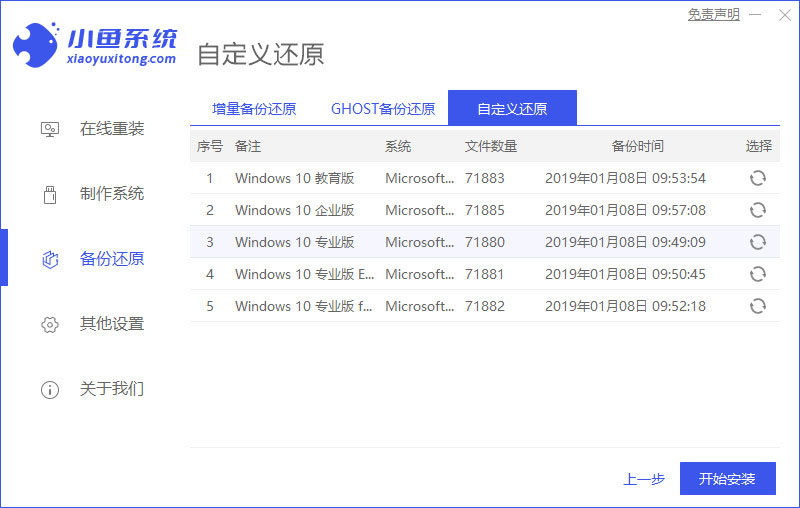
4、等待软件下载安装系统所需要的各种资源。
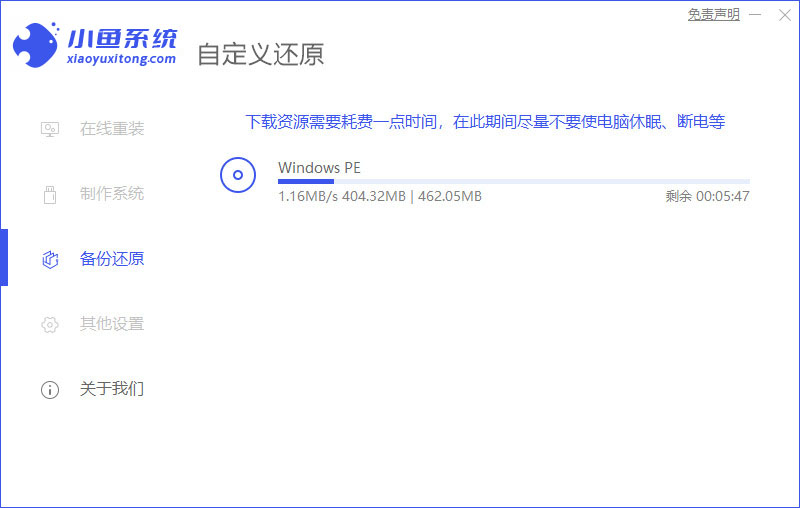
5、提示环境部署完毕后,点击立即重启。
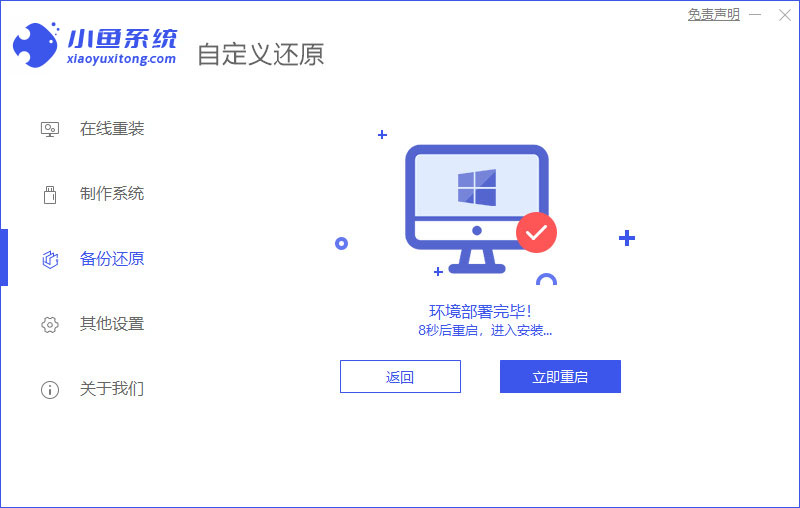
6、进入启动管理器界面,选择第二项回车。
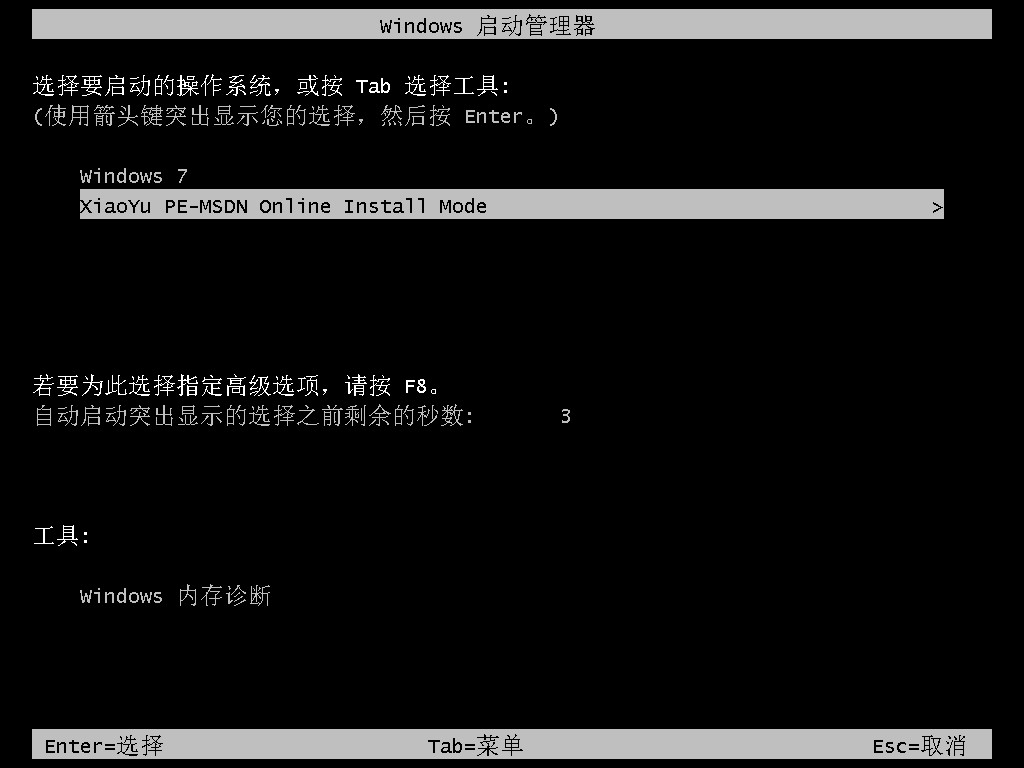
7、等待系统自动安装。
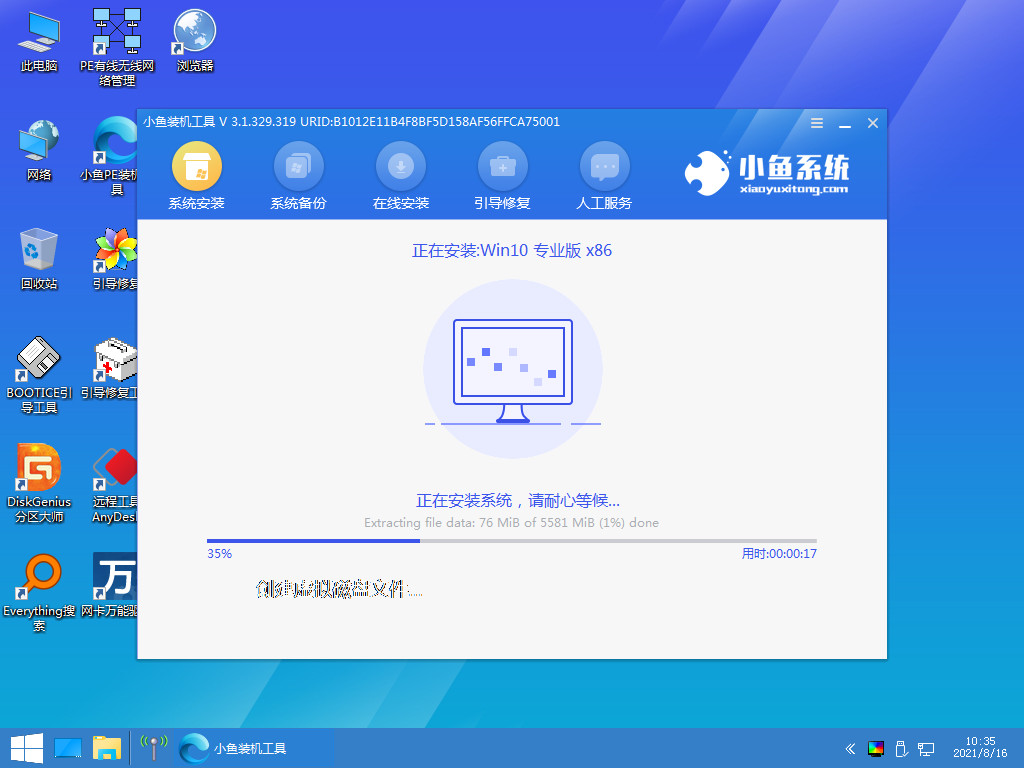
8、提示安装完成后点击立即重启。
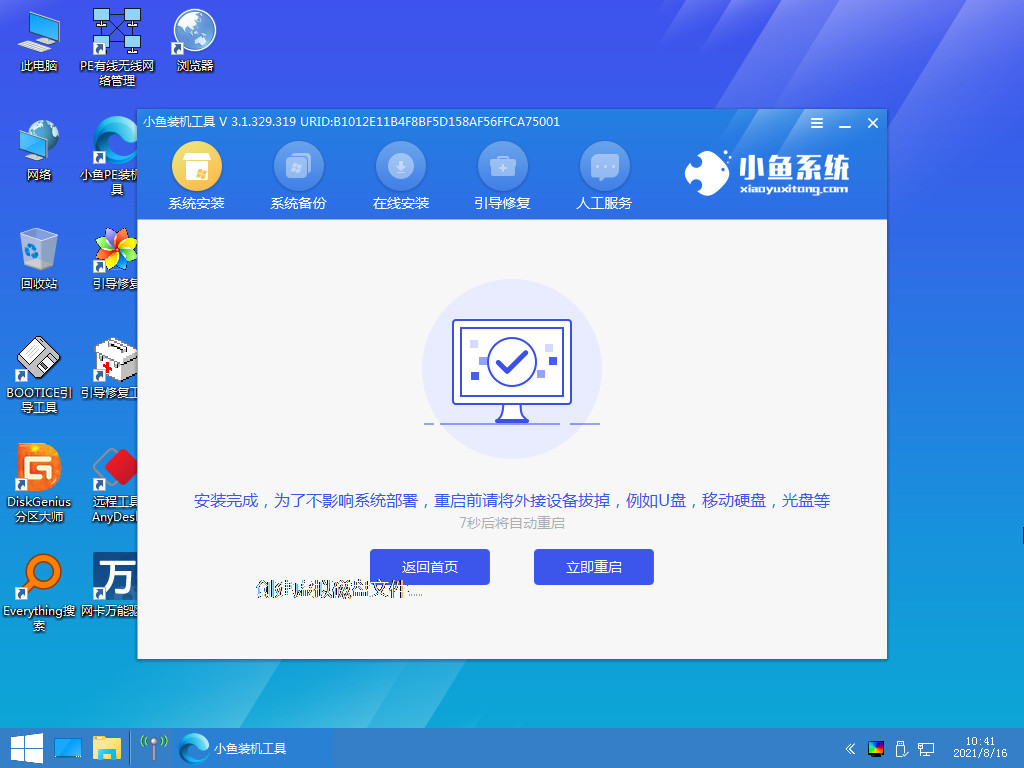
9、等待系统重启中,无需任何操作。
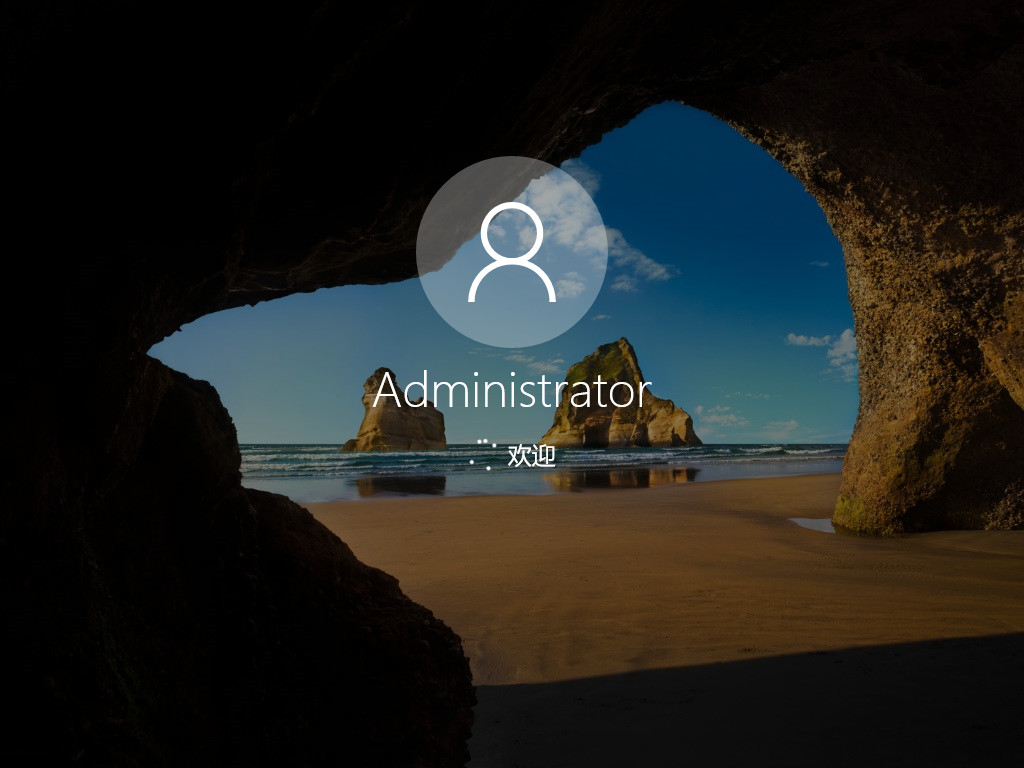
10、进入到系统桌面,安装完成。
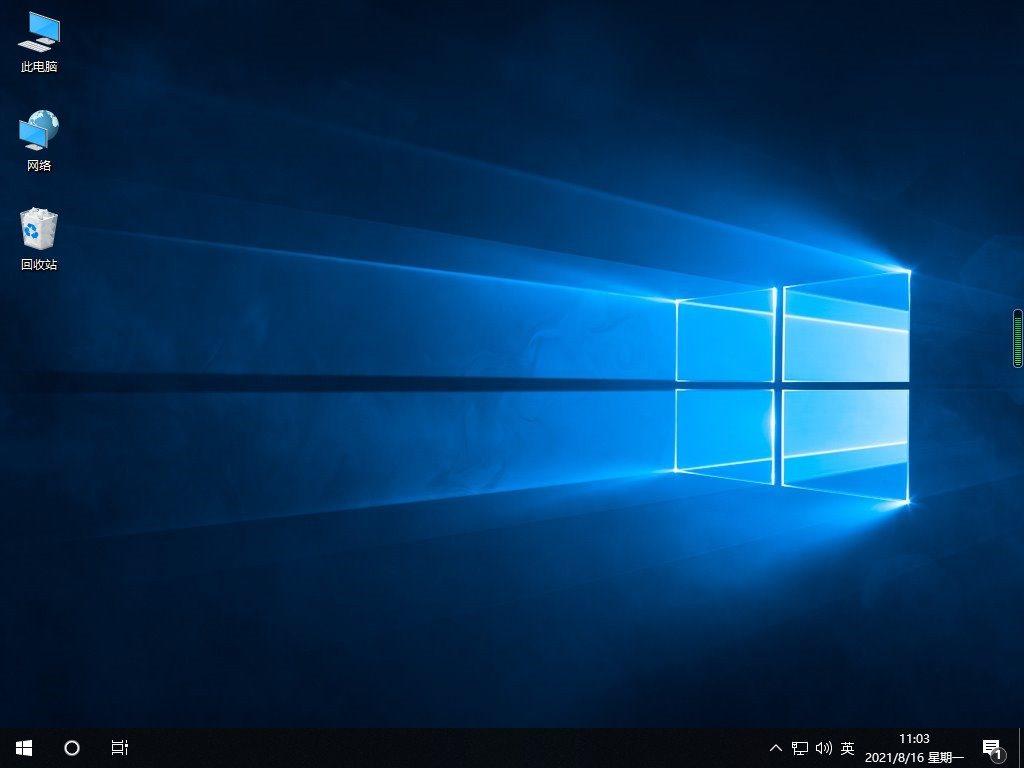
总结:
1、一键重装win10
2、u盘重装win10
3、自定义重装win10
 有用
26
有用
26


 小白系统
小白系统


 1000
1000 1000
1000 1000
1000 1000
1000 1000
1000 1000
1000 1000
1000 1000
1000 1000
1000 1000
1000猜您喜欢
- win10激活密匙怎么使用2022/11/21
- 官网win10安装教程2022/06/14
- win10序列号在哪里看2023/01/12
- win10系统重做的步骤教程2021/09/23
- win10 nfs功能如何开启2021/10/09
- 小白三步装机工具给win10更新系统方法..2021/11/05
相关推荐
- 电脑重装win10系统只有一个c盘怎么办..2021/09/11
- 如何格式化硬盘重装系统win10..2023/04/18
- 最新系统之家win10 激活系统图文教程..2017/06/11
- 小编教你如何安装一款好用的windows10..2017/07/27
- 电脑无法安装win10的解决方法..2021/04/25
- win10每次开机要双击任务栏才能完成加..2021/10/02

















